ターミナルサーバーからのアプリケーションの公開
ターミナルサーバーからアプリケーションを公開するには、以下の手順を実行します。
- RAS Console で [公開] カテゴリーを選択し、 [公開済みのリソース] ツリーの下にある [追加] アイコンをクリックします(または [公開済みのリソース] ボックス内を右クリックし、コンテキストメニューで [追加] をクリックします)。公開ウィザードが開きます。
-
[アイテムタイプの選択]
ウィザードページで
[アプリケーション]
を選択し、
[次へ]
をクリックします。
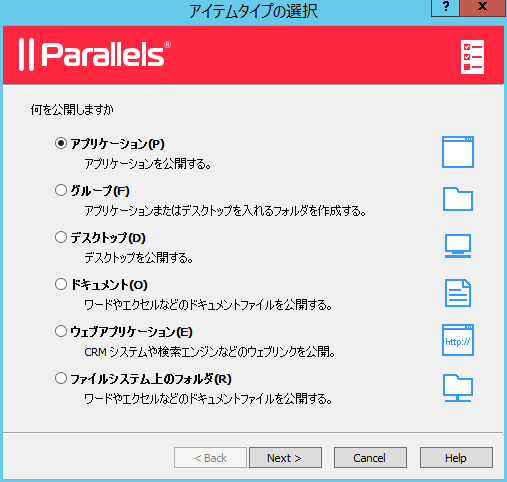
- [サーバータイプの選択] ページで [ターミナルサーバー] を選択し、 [次へ] をクリックします。
-
[アプリケーションタイプの選択]
ページで、利用可能な以下のいずれかのオプションを選択します。
- 1 つのアプリケーション : 実行ファイルのパスなど、アプリケーション設定をユーザー自身ですべて構成するには、このオプションを選択します。
- 導入されたアプリケーション : サーバーにすでにインストールされているアプリケーションを公開するには、このオプションを選択します。つまり、すべてのアプリケーション設定が自動的に構成されます。
- 既存のアプリケーション : Windows エクスプローラーなど、日常的に使用する Windows アプリケーションを公開するには、このオプションを選択します。
- [次へ] をクリックします。
-
[公開元の選択]
ページで、どのターミナルサーバーからアプリケーションを公開するかを指定します。以下のオプションがあります。
- サイト内の全サーバー : 選択すると、サイトで利用可能なすべてのサーバーからアプリケーションが公開されます。
- サーバーグループ : このオプションを選択した後、アプリケーションの公開元である個々のサーバーグループを選択します。
- 個々のサーバー : このオプションを選択し、アプリケーションの公開元である個々のサーバーを選択します。
複数のターミナルサーバーがある場合のみ、 [公開元の選択] ウィザードページが表示されます。サーバーが 1 つのみの場合、ウィザードはこのページをスキップします。インストールしているアプリケーションタイプが [既存のアプリケーション] の場合もこのページはスキップされます。
- [次へ] をクリックします。
-
[アプリケーションタイプの選択]
ページで選択したアプリケーションタイプに応じて、次に表示されるウィザードページは以下のいずれかになります。
- [1 つのアプリケーション] を選択した場合、 [アプリケーション] ページが開きます。このページで、アプリケーションの設定を手動で指定する必要があります(このオプションの詳細については、このセクションの後で説明します)。
- [導入されたアプリケーション] を選択した場合、 [導入されたアプリケーション] ページが開きます。このページには、利用可能なアプリケーションのリストが表示されます(アプリケーションは機能別にグループ化されています)。インストールするアプリケーションを選択し、 [次へ] をクリックします。指示に従ってウィザードを完了します。
- [既存のアプリケーション] を選択した場合、 [既存のアプリケーションの選択] ページが開きます。このページには、利用可能なアプリケーションのリストが表示されます。公開するアプリケーションを選択し、 [完了] をクリックします。
-
[アプリケーションタイプの選択]
ウィザードページで
[1 つのアプリケーション]
を選択した場合、この時点で
[アプリケーション]
ページが開きます。アプリケーションの設定を次のように指定します(以下のスクリーンショットを参照)。
最初に「参照」ボタン( [...] )を使用して [ターゲット] フィールドを入力した場合、アプリケーションの [名前] 、 [説明] 、およびアイコンが自動的に選択されます。必要に応じて、これらのオプションを変更できます。
- 名前 : 選択して、アプリケーションの名前を入力します。
- 説明 : 説明を入力します(オプション)。
- 実行 : アプリケーションウィンドウの状態(通常のウィンドウ、最小化、最大化)を選択します。
- アイコン変更 : アプリケーションのアイコンを変更します(オプション)。
- サーバー : アプリケーションの公開元のサーバーごとに、残りのサーバーパラメーターを個々に指定できます。ドロップダウンリストボックスからサーバーを選択し、パラメーターを指定します。リスト内の他のサーバーに対してこれを繰り返します。
- ターゲット : アプリケーションの実行ファイルのパスとファイル名を指定します。
- スタート : [ターゲット] フィールドが有効な場合、このフィールドには値が自動的に入力されます。必要に応じて、独自のパスを指定できます。
- パラメーター : アプリケーションが起動パラメーターを受け付ける場合、パラメーターをこのフィールドで指定できます。
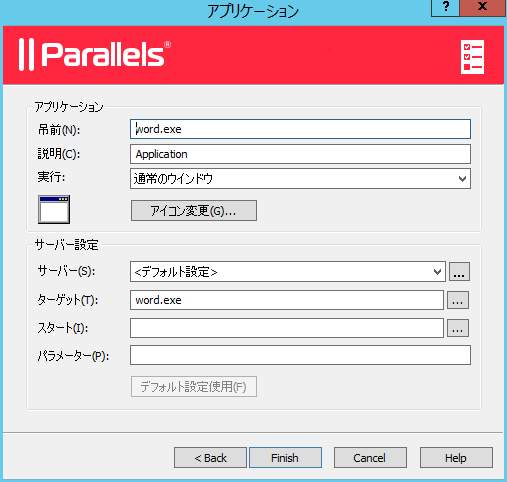
- 以上の操作を実行して [完了] をクリックすると、アプリケーションが公開されます。
|
|
 Web フォームからご意見を送信する
Web フォームからご意見を送信する
|